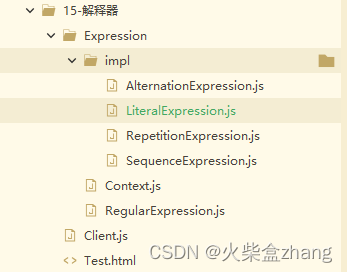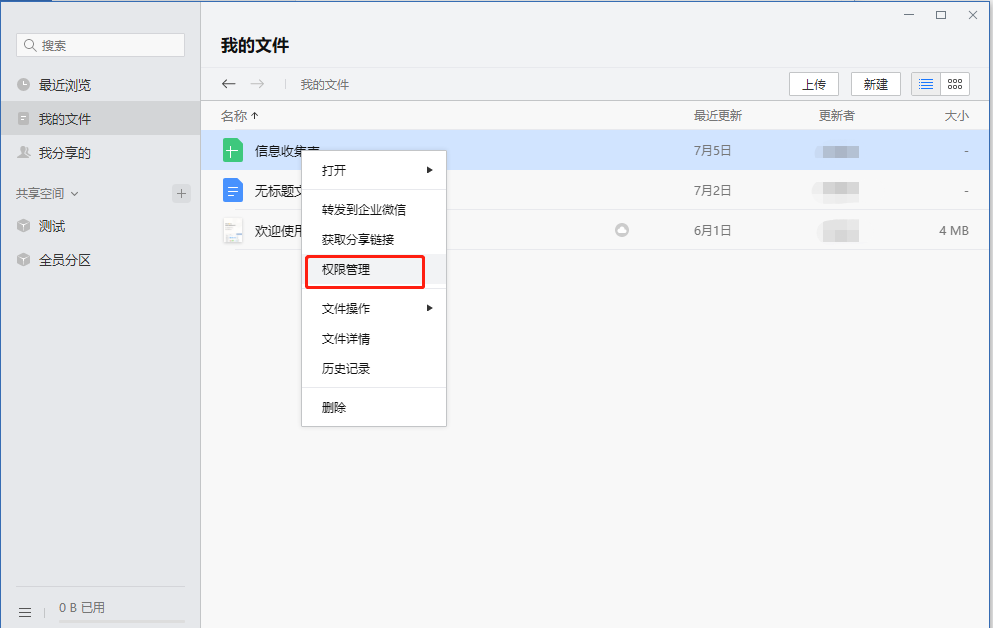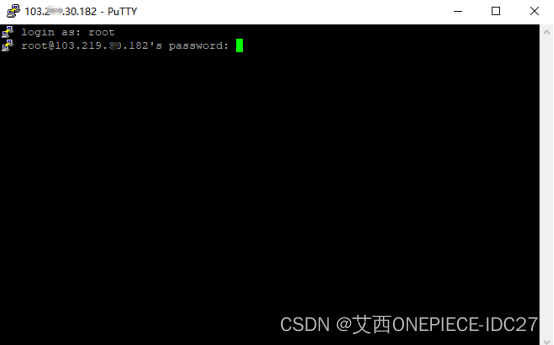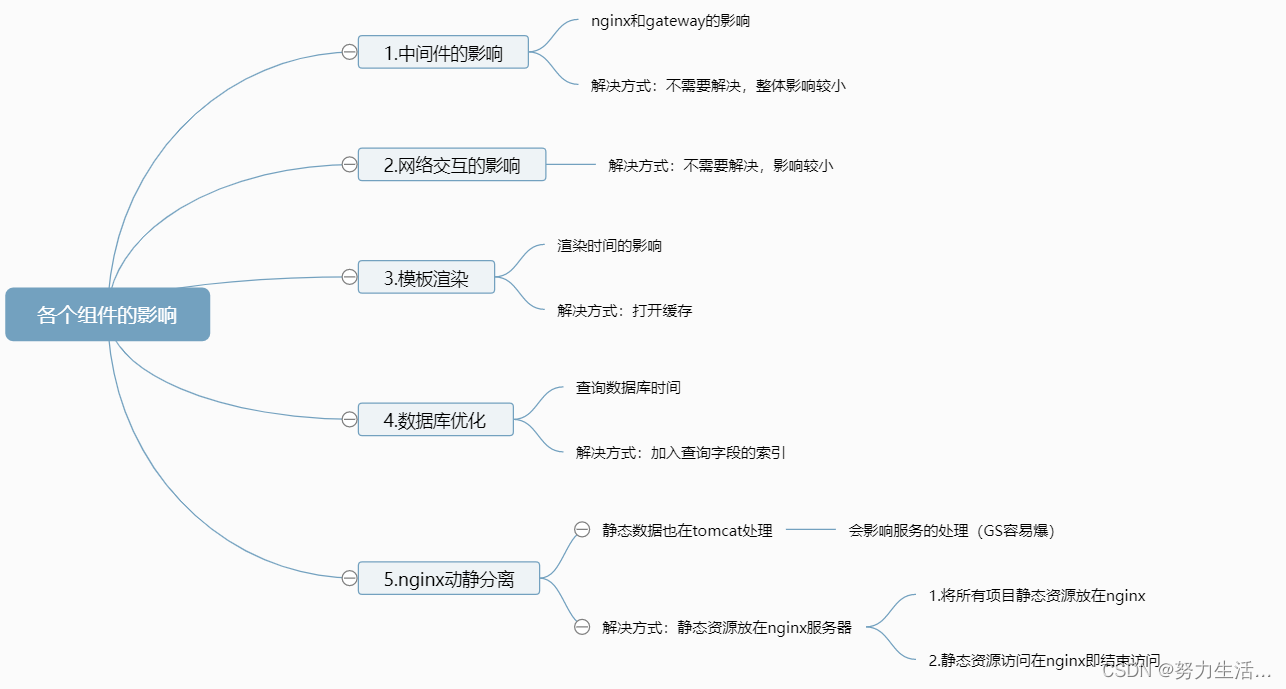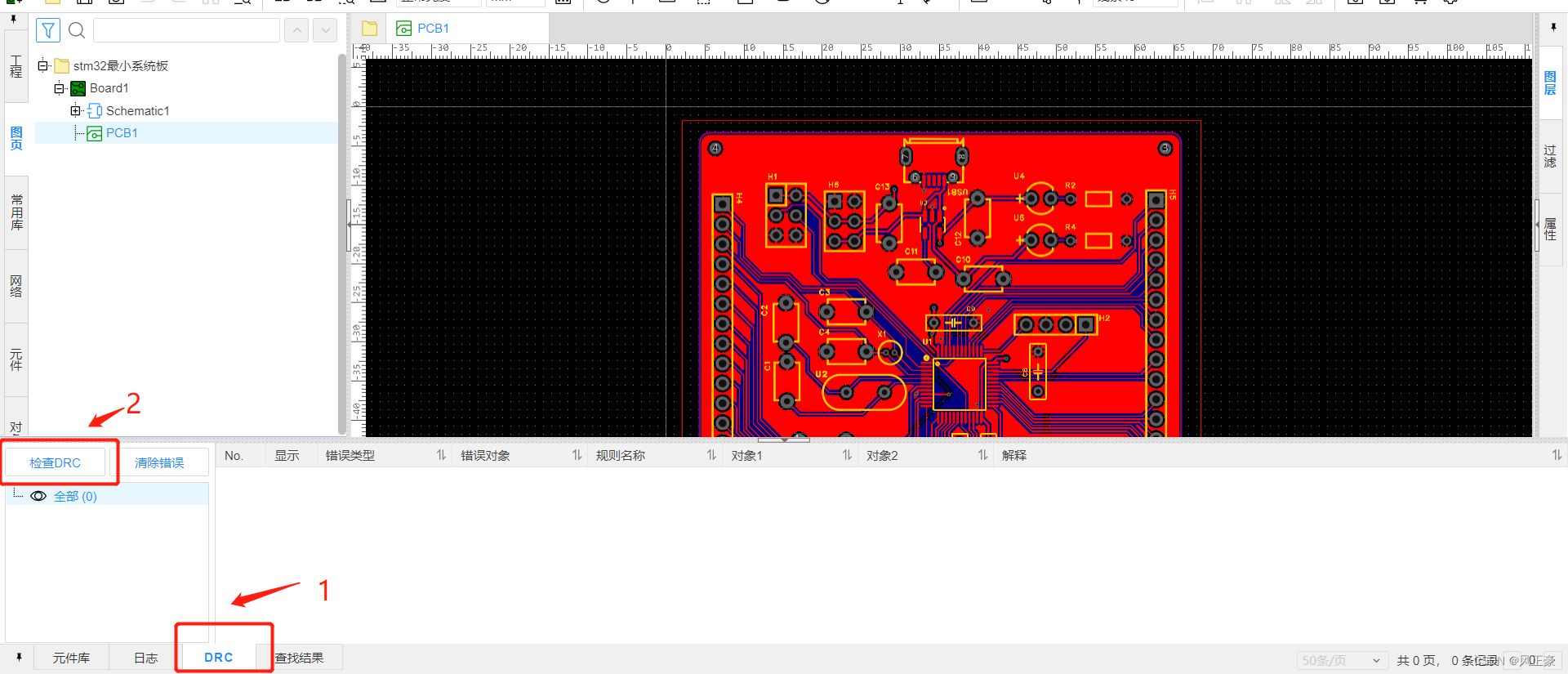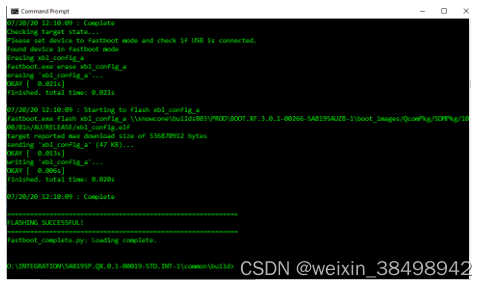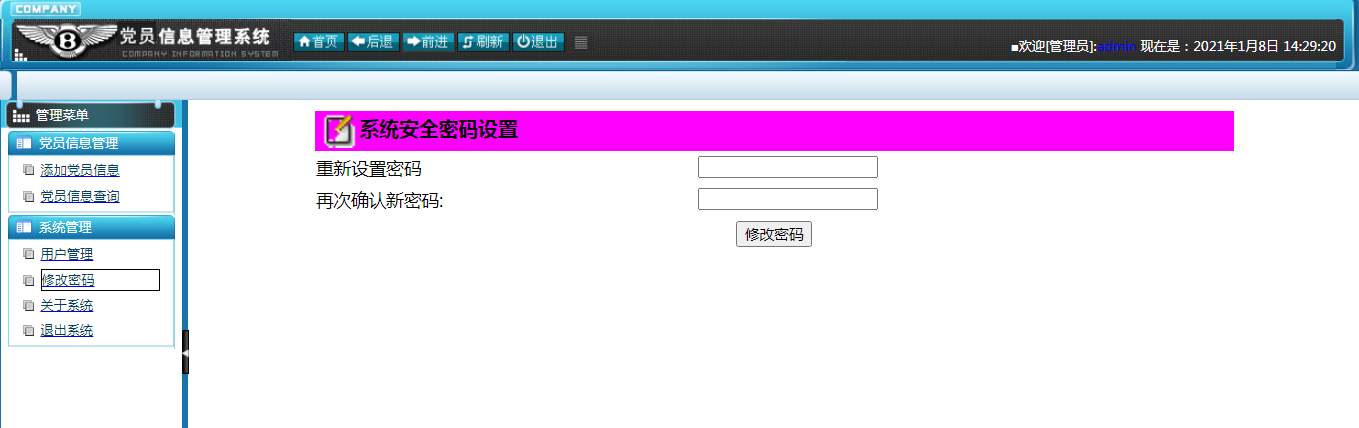使用Homebrew终端安装Redis(好处后面会介绍)
- 获取安装Homebrew(复制如下代码到终端运行):
/bin/zsh -c "$(curl -fsSL https://gitee.com/cunkai/HomebrewCN/raw/master/Homebrew.sh)"
选择好克隆原后按提示输入密码就可以下载了,大概几分钟很快
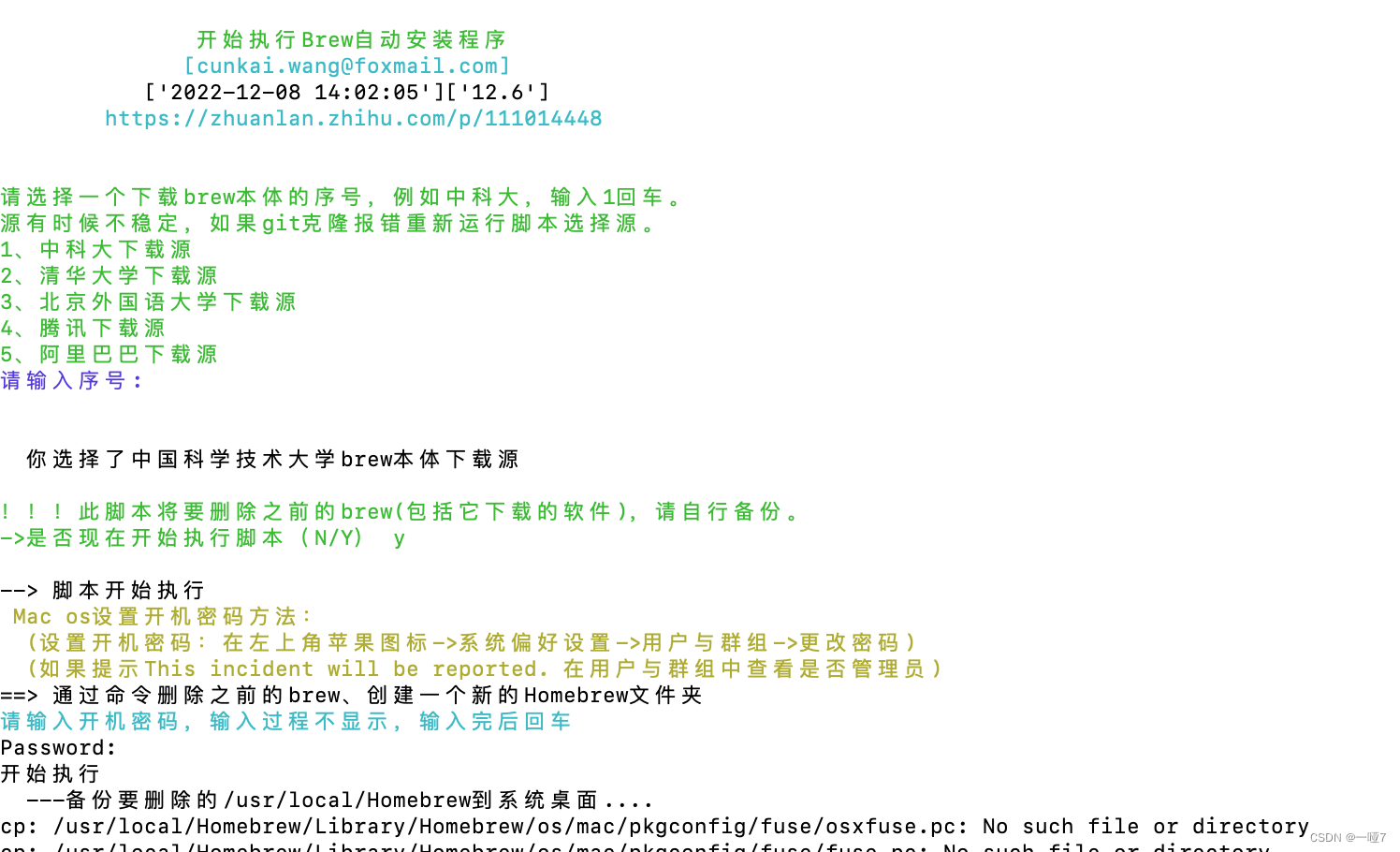
安装完成后会要求配置国内镜像源,一切完毕后如下图所示:
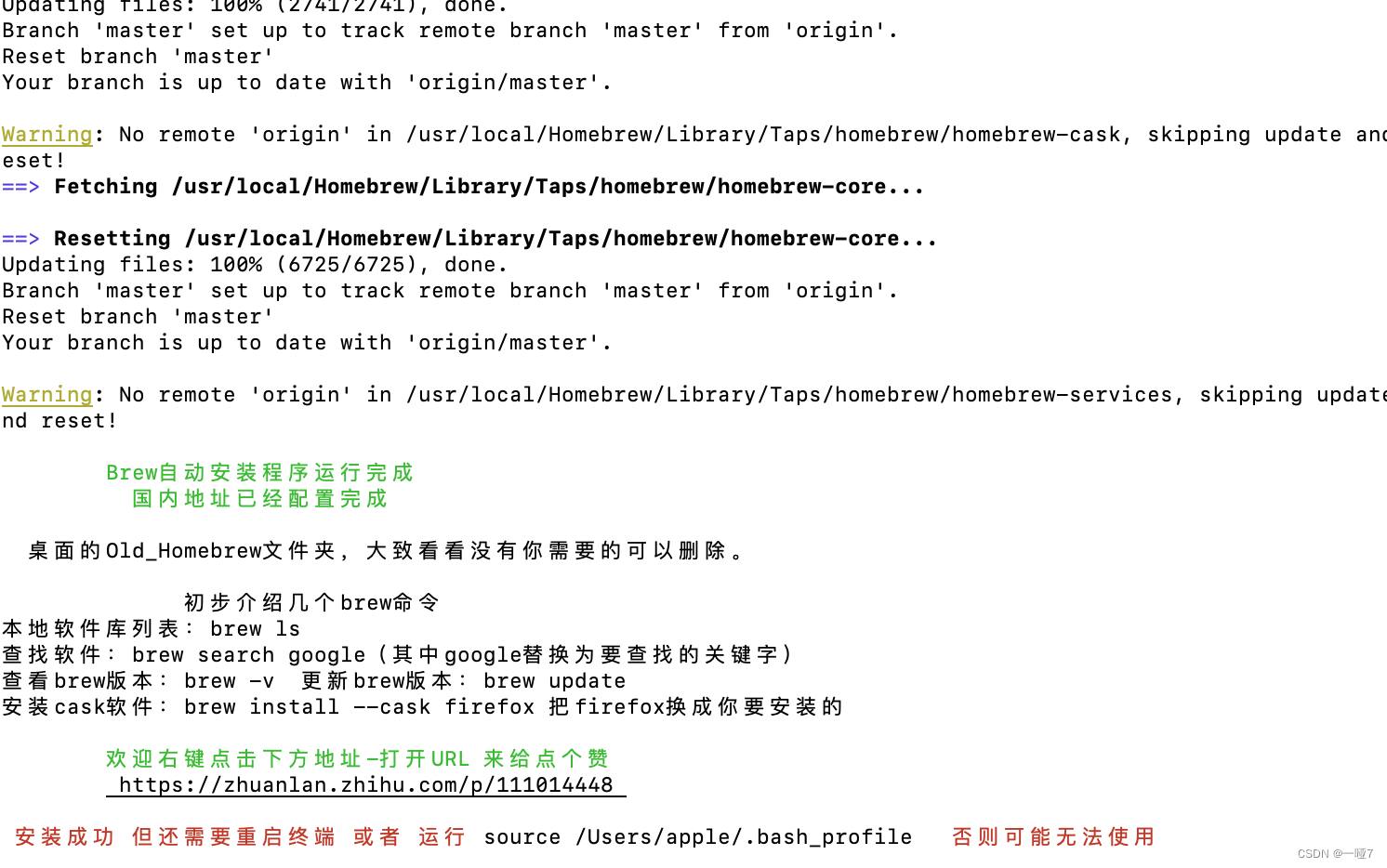
2. 使用homebrew下载安装redis(复制如下代码到终端运行):
brew install redis
最后如下图所示就成功了:
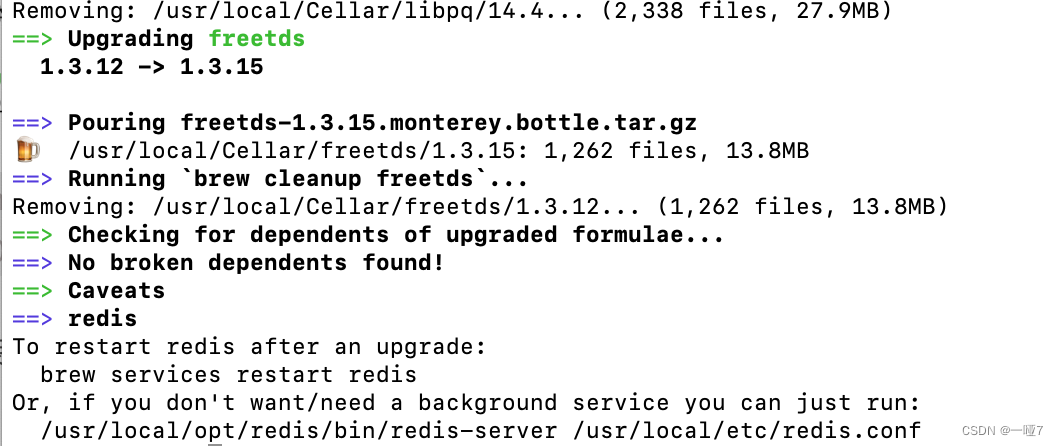
3. 启动redis服务(复制如下任一代码到终端运行):
//方式一:使用brew帮助我们启动软件
brew services start redis
//方式二
redis-server /usr/local/etc/redis.conf
启动成功会反馈下图:

4. 查看一下版本(复制如下代码到终端运行):
redis-server
如下图所示:
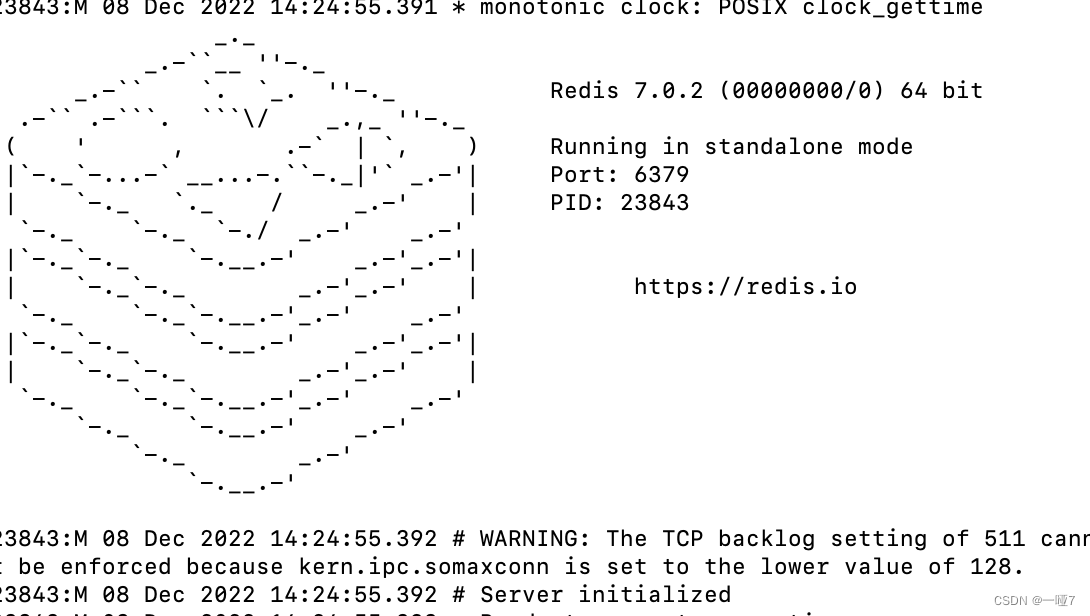
到这里关于redis的安装就已经完成了下面我们做些测试简单熟悉一下
做些测试简单熟悉redis
- 查看redis服务进程
ps axu | grep redis
如下图所示:

6. 连接redis服务
redis默认端口号6379,默认auth为空,输入以下命令即可连接
redis-cli -h 127.0.0.1 -p 6379
- 关闭redis服务
- 正确停止Redis的方式应该是向Redis发送SHUTDOWN命令
redis-cli shutdown
- 强行终止redis
sudo pkill redis-server
- redis.conf 配置文件
redis默认是前台启动,如果我们想以守护进程的方式运行(后台运行),可以在redis.conf中将 daemonize no,修改成yes即可。
这里要注意我们使用homebrew安装的话,系统默认会把redis.conf文件放到etc不需要拷贝到这里了
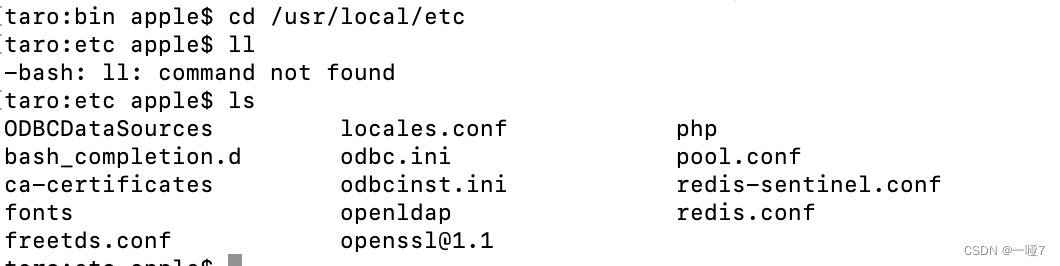
我们终端输入如下代码即可配置(注意文件路径):
vim /usr/local/etc/redis.conf
文件内容很多多,可以通过快速搜索输入: /daem加回车快速定位到需要修改的内容。摁i进入编辑(vim会用吧,在这里光标是没用的哦需要用键盘移动光标到指定位置进行修改),修改后摁esc返回输入:wq后保存退出
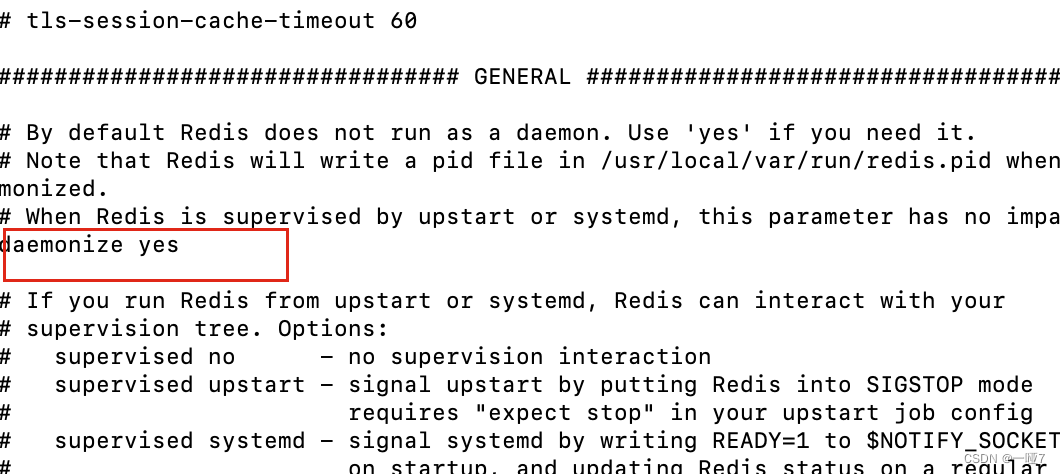
然后重启服务就好啦啦啦种太阳
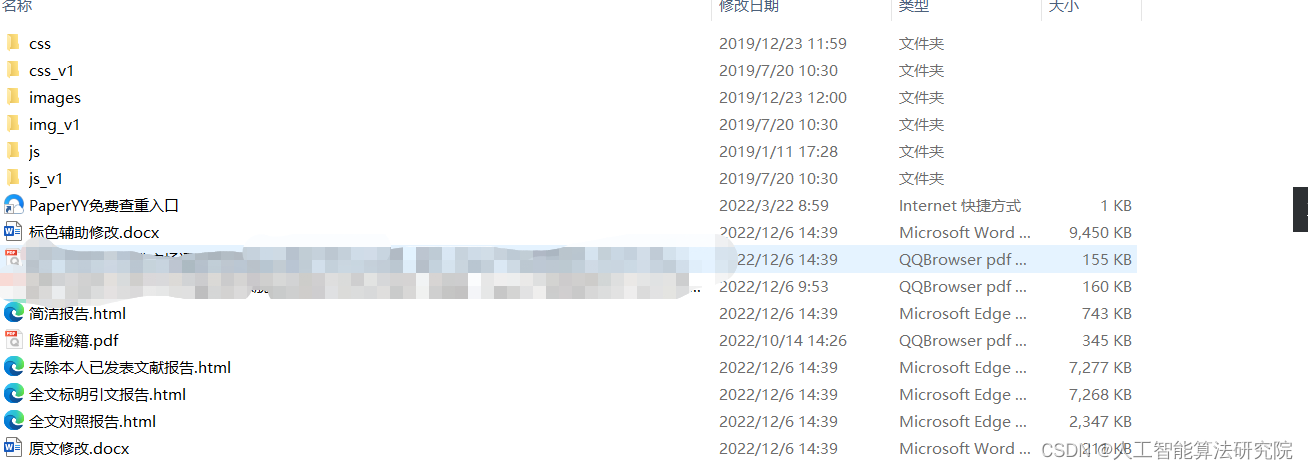

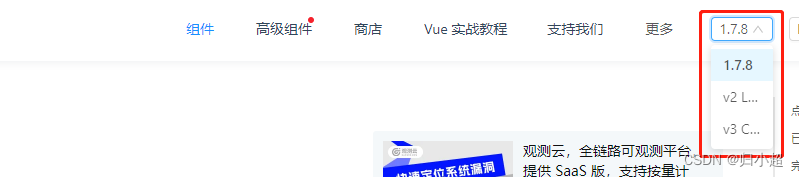
![Docker[3]-Docker的常用命令](https://img-blog.csdnimg.cn/1a085b428ecf4a19a582f38aeed5cf06.png)